Как выбрать несколько элементов из выпадающего списка в ячейку Excel?
Управление данными в Excel часто включает выбор значений из выпадающих списков. Но что делать, если вам нужно выбрать несколько элементов и отобразить их в одной ячейке? Excel не предлагает эту функцию по умолчанию. Это руководство проведет вас через лучшие техники для создания возможности множественного выбора в выпадающих списках Excel.
 |  |  |
Использование кода VBA для выбора нескольких элементов из выпадающего списка
Использование Kutools для Excel для легкого выбора нескольких элементов из выпадающего списка
Использование кода VBA для выбора нескольких элементов из выпадающего списка
Вот некоторые коды VBA, которые могут помочь вам выполнить эту задачу.
Выбор дублирующихся элементов из выпадающего списка в ячейке
1. После создания выпадающего списка щелкните правой кнопкой мыши по вкладке листа, чтобы выбрать "Просмотр кода" из контекстного меню.
2. Затем в окне "Microsoft Visual Basic for Applications" скопируйте и вставьте следующий код в пустой сценарий.
VBA: Выбор нескольких элементов из выпадающего списка в ячейке
Private Sub Worksheet_Change(ByVal Target As Range)
'UpdatebyExtendoffice20221111
Dim xRgVal As Range
Dim xStrNew As String
On Error Resume Next
Set xRgVal = Cells.SpecialCells(xlCellTypeAllValidation)
If (Target.Count > 1) Or (xRgVal Is Nothing) Then Exit Sub
If Intersect(Target, xRgVal) Is Nothing Then Exit Sub
If Target.Value = "" Then Exit Sub
Application.EnableEvents = False
xStrNew = Target.Value
Application.Undo
If xStrNew = Target.Value Then
Else
xStrNew = xStrNew & " " & Target.Value
Target.Value = xStrNew
End If
Application.EnableEvents = True
End Sub3. Сохраните код и закройте окно, чтобы вернуться к выпадающему списку. Теперь вы можете выбрать несколько элементов из выпадающего списка.
Примечание:
1. С помощью VBA элементы разделяются пробелом, вы можете изменить "xStrNew = xStrNew & " " & Target.Value" на другие символы-разделители по вашему усмотрению. Например, "xStrNew = xStrNew & "," & Target.Value" разделит элементы запятыми.
2. Этот код VBA работает со всеми выпадающими списками на листе.
Выбор нескольких элементов из выпадающего списка в ячейку без повторов
Если вы хотите выбирать только уникальные элементы из выпадающего списка в ячейку, вы можете повторить вышеуказанные шаги и использовать следующий код.
VBA: Выбор нескольких элементов из выпадающего списка в ячейку без повторов
Private Sub Worksheet_Change(ByVal Target As Range)
'UpdatebyExtendoffice20221111
Dim I As Integer
Dim xRgVal As Range
Dim xStrNew As String
Dim xStrOld As String
Dim xFlag As Boolean
Dim xArr
On Error Resume Next
Set xRgVal = Cells.SpecialCells(xlCellTypeAllValidation)
If (Target.Count > 1) Or (xRgVal Is Nothing) Then Exit Sub
If Intersect(Target, xRgVal) Is Nothing Then Exit Sub
If Target.Value = "" Then Exit Sub
Application.EnableEvents = False
xFlag = True
xStrNew = " " & Target.Value & " "
Application.Undo
xStrOld = Target.Value
If InStr(1, xStrOld, xStrNew) = 0 Then
xStrNew = xStrNew & xStrOld & " "
Else
xStrNew = xStrOld
End If
Target.Value = xStrNew
Application.EnableEvents = True
End Sub
Ни один из вышеупомянутых кодов VBA не поддерживает удаление определенных частей содержимого ячейки; они позволяют только очистить все элементы из ячейки.
Использование Kutools для Excel для легкого выбора нескольких элементов из выпадающего списка
Упростите свою работу в Excel с помощью "Kutools для Excel"! Его функция "Множественный выбор из выпадающего списка" позволяет легко выбирать несколько элементов из выпадающего списка и автоматически отображать их в одной ячейке, исключая необходимость сложного программирования на VBA. Прощай, рутинные процессы — наслаждайтесь более умным и эффективным способом работы с выпадающими списками в Excel.
1. Нажмите "Kutools" > "Выпадающий список" > "Включить расширенный выпадающий список". Затем нажмите "Многократный выпадающий список" снова из меню "Выпадающий список". Смотрите скриншоты:
 |  |
2. В диалоговом окне "Многократный выпадающий список", пожалуйста, настройте следующее.
- 2.1) Выберите ячейки, содержащие выпадающий список;
- 2.2) В поле "Разделитель", введите символ-разделитель, который будет использоваться для разделения нескольких элементов;
- 2.3) Установите флажок "Включить поиск", если это необходимо. (Если вы отметите этот параметр, позже можно будет выполнять поиск в выпадающем списке.)
- 2.4) Нажмите кнопку "ОК".
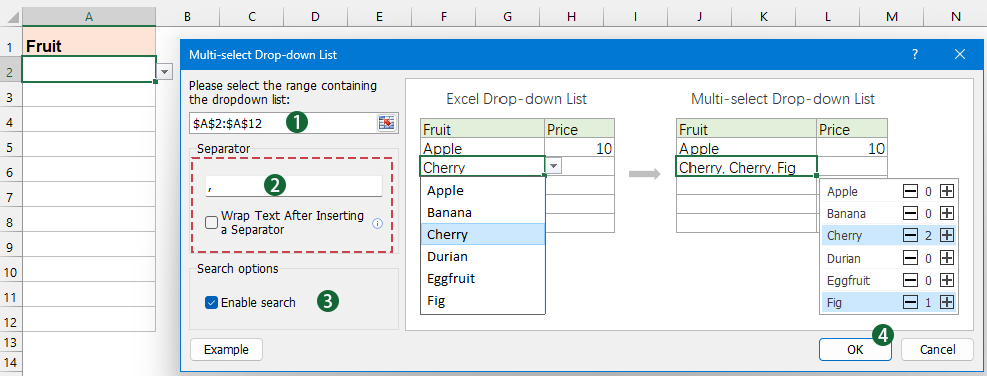
Теперь, когда вы кликнете по ячейке с выпадающим списком, появится окно списка. Вы можете нажать кнопку ➕, чтобы добавить элементы в ячейку, и кнопку ➖, чтобы удалить элемент по необходимости. Смотрите демонстрацию ниже:
Выбор нескольких элементов из выпадающего списка в Excel не обязательно должен быть сложной задачей. С помощью пошаговых методов, описанных в этом руководстве, вы можете быстро включить множественный выбор с помощью кода VBA или упростить процесс с помощью инструмента, такого как Kutools для Excel. Если вас интересуют дополнительные советы и хитрости по Excel, наш сайт предлагает тысячи учебных материалов.
Связанные статьи:
Вставка выпадающего списка в Excel
Вы можете помочь себе или другим работать более эффективно в таблицах для ввода данных, используя выпадающие списки. С помощью выпадающего списка вы можете быстро выбрать элемент из списка вместо того, чтобы вводить значение вручную.
Выпадающий список с множественным выбором
По умолчанию вы можете выбрать только один элемент за раз из выпадающего списка проверки данных в Excel. Как сделать множественный выбор из выпадающего списка, как показано на скриншоте ниже? Методы в этой статье помогут вам решить проблему.
Автозаполнение при вводе в выпадающий список Excel
Если у вас есть выпадающий список проверки данных с большим количеством значений, вам нужно прокрутить список, чтобы найти нужное, или ввести все слово в поле списка вручную. Если бы существовал метод автозаполнения при вводе первой буквы в выпадающем списке, все стало бы проще.
Создание поискового выпадающего списка в Excel
Для выпадающего списка с множеством значений найти подходящее не так просто. Ранее мы представили метод автозаполнения выпадающего списка при вводе первой буквы в поле списка. Помимо функции автозаполнения, вы также можете сделать выпадающий список доступным для поиска, чтобы повысить эффективность работы при поиске подходящих значений в выпадающем списке.
Лучшие инструменты для повышения продуктивности в Office
Повысьте свои навыки работы в Excel с помощью Kutools для Excel и ощутите эффективность на новом уровне. Kutools для Excel предлагает более300 расширенных функций для повышения производительности и экономии времени. Нажмите здесь, чтобы выбрать функцию, которая вам нужнее всего...
Office Tab добавляет вкладки в Office и делает вашу работу намного проще
- Включите режим вкладок для редактирования и чтения в Word, Excel, PowerPoint, Publisher, Access, Visio и Project.
- Открывайте и создавайте несколько документов во вкладках одного окна вместо новых отдельных окон.
- Увеличьте свою продуктивность на50% и уменьшите количество щелчков мышью на сотни ежедневно!
Все надстройки Kutools. Один установщик
Пакет Kutools for Office включает надстройки для Excel, Word, Outlook и PowerPoint, а также Office Tab Pro — идеально для команд, работающих в разных приложениях Office.
- Комплексный набор — надстройки для Excel, Word, Outlook и PowerPoint плюс Office Tab Pro
- Один установщик, одна лицензия — настройка занимает считанные минуты (MSI-совместимо)
- Совместная работа — максимальная эффективность между приложениями Office
- 30-дневная полнофункциональная пробная версия — без регистрации и кредитной карты
- Лучшее соотношение цены и качества — экономия по сравнению с покупкой отдельных надстроек